Comment classer les fichiers par étoiles dans Windows 10 ?
Parfois, la configuration de votre bureau peut être trop encombrée de fichiers. Vous ne vous en rendez peut-être pas compte lors de vos sorties quotidiennes avec l'ordinateur, mais les fichiers continuent de cascader les uns sur les autres au point où vous pouvez commencer à rencontrer des problèmes de vitesse et de fluidité avec votre PC. Ainsi, il peut être utile de marquer et de cataloguer les fichiers afin de les garder à portée de main et de pouvoir les rechercher en cas de besoin.
Dans Windows 10 , à l'aide de l' Explorateur de fichiers(File Explorer) qui est le gestionnaire de fichiers par défaut, vous pouvez marquer les fichiers avec un classement par étoiles(mark files with a star rating) , puis les rechercher en fonction des classements que vous avez passés. Cela n'agit pas directement comme un centre d'échange pour les fichiers indésirables, mais vous aide simplement à archiver les fichiers nécessaires de manière appropriée.
Fichiers Star Rate sur Windows 10

Afin de noter les fichiers sur une échelle de 5 étoiles :
- Ouvrez l'Explorateur de fichiers(Open File Explorer) sur votre ordinateur.
- Localisez le fichier auquel vous souhaitez attribuer une note et cliquez dessus avec le bouton droit de la souris.
- Dans la liste des options proposées, recherchez "Propriétés" et cliquez dessus.
Cela ouvre une boîte de dialogue pour le fichier sélectionné où vous pouvez voir les différentes caractéristiques du fichier ; son format, sa taille, son emplacement, etc.
Dans les options en haut, sélectionnez Détails(Details) .

Sous l' en- tête Description de la catégorie (Description)Détails(Details) , vous trouverez une option Note(Rating) , avec 5 étoiles non sélectionnées.
Évaluez le fichier comme vous le souhaitez et appliquez les paramètres.
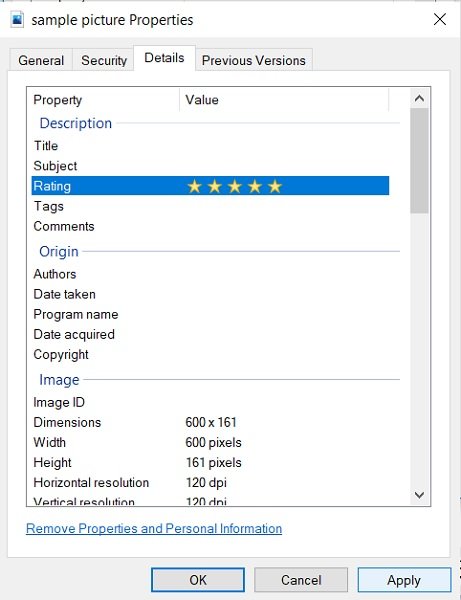
C'est tout ce que vous avez à faire pour attribuer une note à un fichier.
Les utilisateurs doivent garder à l'esprit que même si cette fonctionnalité s'étend à la plupart des formats de fichiers sur Windows 10 , ils peuvent ne pas être en mesure d'en évaluer quelques-uns. Bien que les fichiers aux formats JPEG(JPEG) et MP4 disposent de cette fonctionnalité dans presque toutes les versions de Windows , les PNG(PNGs) et les GIF(GIFs) ne peuvent toujours pas être notés sur une échelle de 5 étoiles en utilisant la méthode ci-dessus.
Rechercher des fichiers par classement par étoiles

Après avoir noté les fichiers, vous pouvez les présélectionner à l'aide d'une recherche par mot-clé sur l' Explorateur de fichiers(File Explorer) . Tout(All) ce que vous avez à faire est d'ouvrir l' explorateur de fichiers(File Explorer) et dans le volet de recherche, tapez 'Note :' suivi des étoiles correspondant aux fichiers que vous souhaitez rechercher.
Dans le cas mentionné ci-dessus, j'ai donné 5 étoiles à un exemple de fichier, donc ma recherche pour celui-ci constituera le mot-clé ' Note(Rating) : 5 étoiles'. Lors de la recherche, le fichier classé 5 étoiles apparaît.
J'espère que ce processus vous aidera à organiser votre configuration et à rechercher des fichiers particuliers de manière plus efficace.
Lire ensuite(Read next) : Comment changer la largeur(change the Scrollbar width) de la barre de défilement dans Windows 10.
Related posts
Comment activer le hérité Search Box dans File Explorer de Windows 10
Make Explorer Taskbar Raccourci Ouvrez votre dossier préféré en Windows 10
Comment faire toutes les fenêtres ouvertes maximisés ou en plein écran en Windows 10
Q-Diris A Quad Explorer replacement Freeware pour Windows 10
File Explorer s'écrase ou se bloque lors de la création de New folder dans Windows 10
La corbeille dans Windows 10 et Windows 11 -
Le Quick Access Toolbar à Windows 10: Tout ce que vous avez besoin de savoir
Comment désactiver ou supprimer File Explorer Ribbon dans Windows 10
Fix File Explorer ne s'ouvrira pas dans Windows 10
Supprimer le Internet Explorer icon de Desktop dans Windows 10
Windows 10 File Explorer ne répond pas? 8 Ways Pour le réparer!
Fix File Explorer Crashing Issue en Windows 10
Comment désinstaller Internet Explorer à partir de Windows 10
Comment supprimer OneDrive de Windows 10 File Explorer
Comment changer un folder icon dans Windows 10 en 3 étapes faciles
Comment ajouter Google Drive à File Explorer dans Windows 10
Comment installer Internet Explorer sur Windows 10
Où sont des captures d'écran enregistrées? Change leur emplacement dans Windows 10
Comment exécuter des commandes de File Explorer dans Windows 10
Ajouter le Print Directory feature à File Explorer dans Windows 10
